Safari 浏览器默认设置为 Google 搜索,但恶意软件或脚本注入可能会欺骗并重定向到 Bing 或 Yahoo 搜索引擎。从 Safari 浏览器中删除恶意软件是停止搜索引擎重定向的唯一选择。清除浏览器数据、删除可疑应用程序和配置文件、卸载未知扩展程序是可能的解决方案。
最近 Safari 浏览器的 Bing/Yahoo 重定向问题似乎变得更加频繁。浏览器的 Bing 重定向问题在 2019 年几乎占主导地位,不久之后,雅虎重定向病毒出现了。
每次您在 Safari 浏览器上搜索内容时,它都会将您重定向到 Bing 或 Yahoo 的主页。最糟糕的是,用户无法就这种病毒如何对他们构成威胁得出适当的结论。
因此,在本文中,我们将了解这些重定向背后的原因以及如何从 Safari 浏览器中删除 Bing/Yahoo 重定向。
乍一看,它看起来像是一个标准的重定向,让我们进入了与预期不同的页面,没什么大不了的。但是,在此重定向期间,它会加载多个其他页面,如果观察到,这些页面可以在浏览器底部的状态栏中看到。
即使这些页面在系统上不可见,它们也可能包含从后端运行的可疑代码或脚本。
在最坏的情况下,它可能会通过身份盗用、数据盗用等各种方式对您造成严重伤害。但由于该问题已变得越来越普遍,因此您很快就会怀疑此问题。
因此,如果您在 Safari 浏览器上遇到此类重定向,上述方法将有助于从 Mac 中删除这些病毒。
内容
删除可疑的扩展
可疑的第三方扩展程序通常会更改浏览器中的特定设置,从而更改 Safari 浏览器的默认主页或搜索页面。在 Safari Mac 上发现问题后,下一步应该是立即将它们从系统中删除。
以下是从 Mac Safari 浏览器中删除可疑扩展程序的步骤:
- 在 Mac 上打开Safari 浏览器。
- 单击Safari菜单并选择首选项…子菜单。
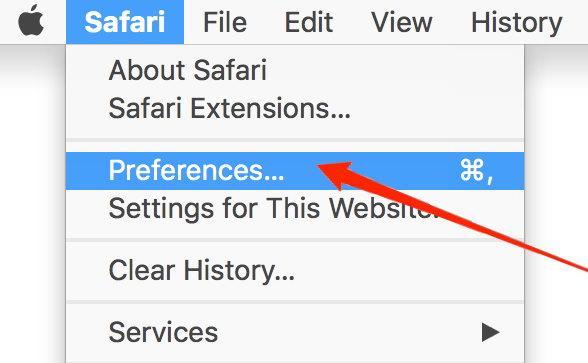 它将打开 Safari 偏好设置窗口。
它将打开 Safari 偏好设置窗口。 - 切换到扩展选项卡。
- 查找安装的可疑扩展。
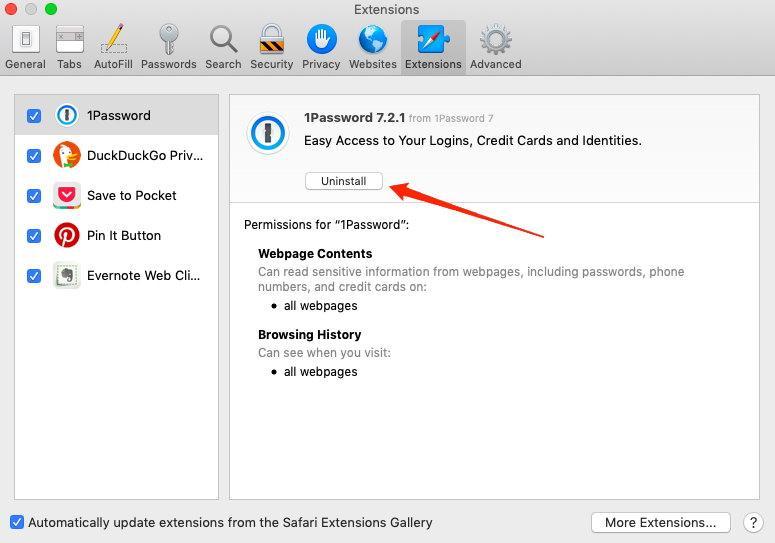
- 选择扩展名,然后点击 从 Safari 中删除。
它将立即删除扩展程序,并使浏览器不易受到重定向和任何恶意软件攻击。
更改主页设置
如果您在按下新选项卡时被重定向到 Bing 或 Yahoo,这是因为您在 Safari 浏览器中的主页设置。
在 Safari 浏览器中,您可以将任何 Web URL 作为主页。某些扩展程序可以通过在屏幕上向您显示特定提示来更改这些设置,如果您同意它们,扩展程序将更改主页设置。
以下是在 Safari Mac 中更改主页设置的步骤:
- 在 Mac 上打开Safari 浏览器。
- 单击Safari菜单并选择首选项…子菜单。
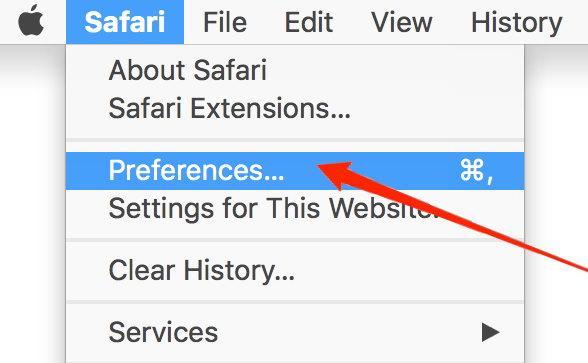
它将打开 Safari 偏好设置窗口。 - 切换到“常规”选项卡,并为您的 Safari 浏览器设置首选主页。
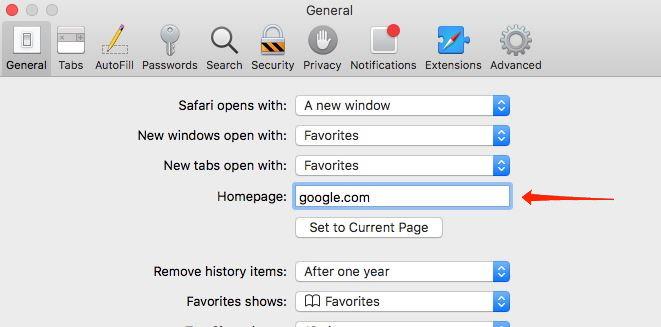
- 再次切换到“搜索”选项卡,并设置您的默认搜索引擎。
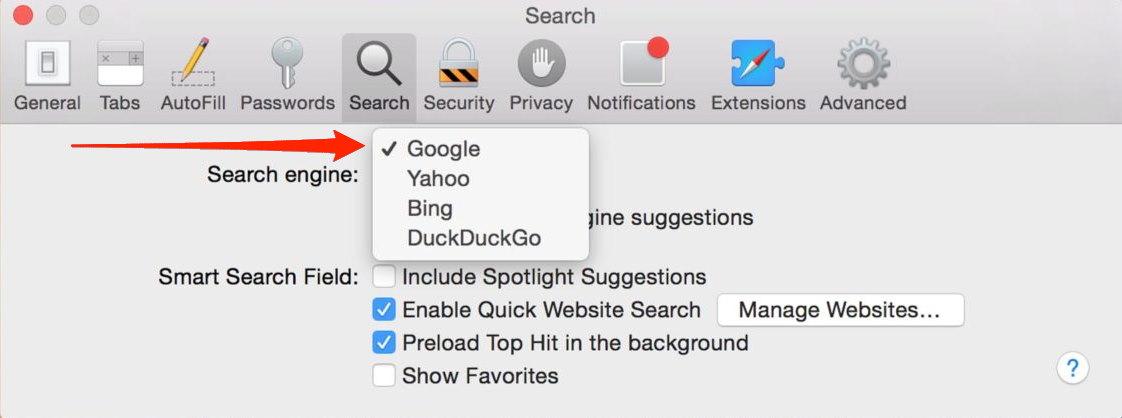
进行必要的更改后重新启动 Safari 浏览器。
清除历史记录和缓存数据
另一个需要采取的预防措施是清除浏览器缓存和历史记录以获得日常体验。但是,请注意清除浏览器历史记录会从浏览器中删除您以前的所有活动。
以下是在 Mac 上清除 Safari 浏览器缓存的步骤:
- 启动了苹果的Safari浏览器。
- 单击Safari菜单并选择首选项子菜单。
- 切换到高级选项卡。
- 启用菜单栏中 Show Develop 菜单的复选框。
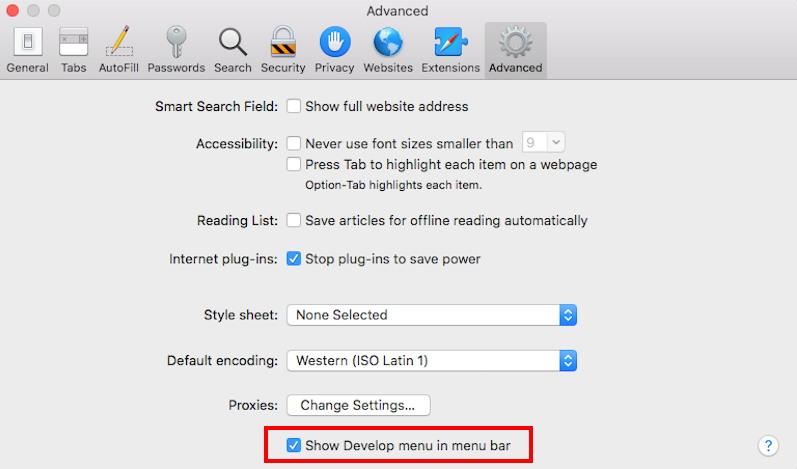 它将在 Safari 菜单栏中启用一个新的开发菜单。
它将在 Safari 菜单栏中启用一个新的开发菜单。 - 单击菜单栏上的开发菜单。
- 从下拉菜单中选择清空缓存。
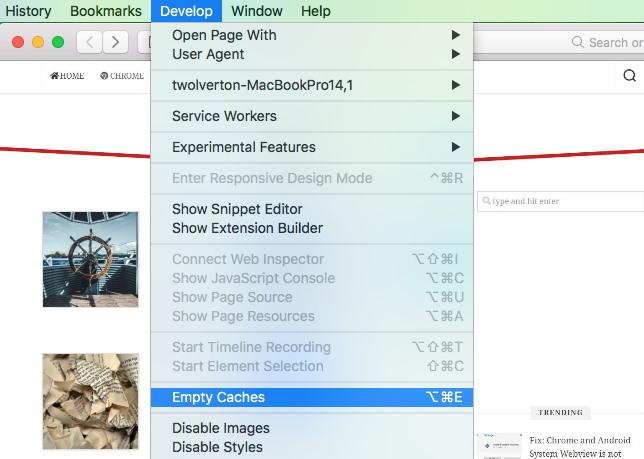 它将清除并清空 Safari 浏览器中存储的所有缓存文件。
它将清除并清空 Safari 浏览器中存储的所有缓存文件。 - 接下来,单击菜单栏上的历史记录菜单。
- 单击清除历史记录…选项。
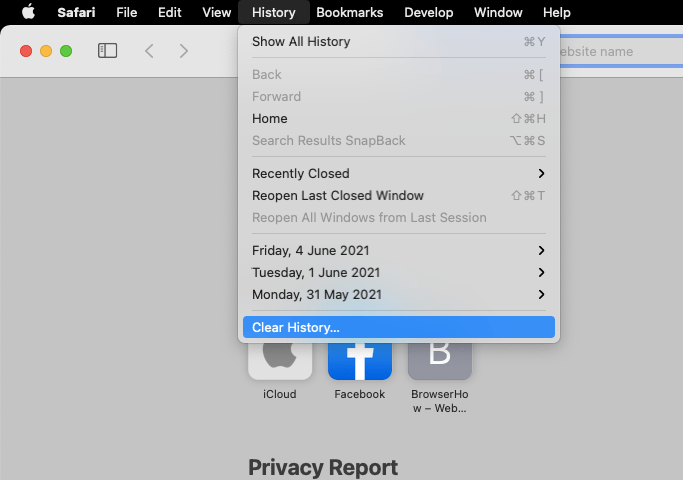 它将在屏幕上显示一个清除历史记录对话框。
它将在屏幕上显示一个清除历史记录对话框。 - 选择合适的时间范围并单击 按钮。
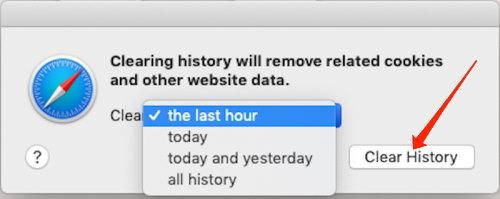
它将从 Safari 浏览器中删除和清除缓存数据和历史记录。
检查活动监视器
活动监视器是 Mac 上独一无二的应用程序,可保存机器上运行的所有应用程序和进程的详细信息。如果您的 Mac 感染了某些脚本或可疑进程,它会检测到它。
注意:谨慎行事;杀死系统进程可能会冻结您的机器。
以下是在 Mac 上检查活动监视器的步骤:
- 在 Mac 上打开活动监视器应用程序。
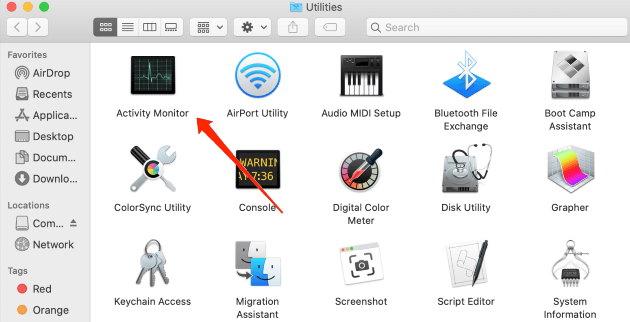 您可以通过转到启动板中的实用程序文件夹来打开它。
您可以通过转到启动板中的实用程序文件夹来打开它。 - 在活动监视器中查找任何可疑进程。
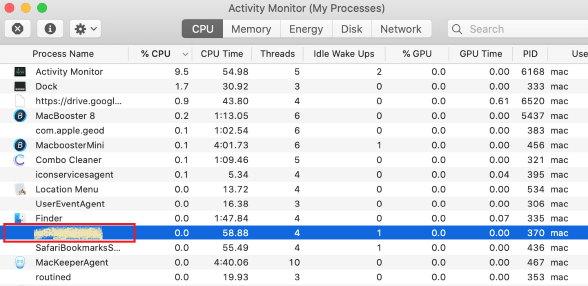
- 选择并点击 过程中。
- 击中 命令按钮。
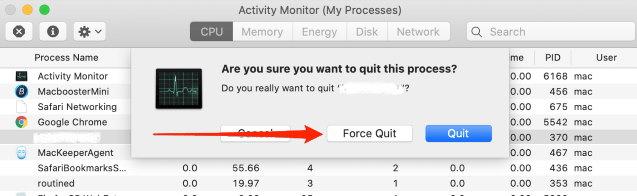
现在恶意软件/可疑进程消失了,您将不会在 Safari 浏览器中看到任何 Bing/Yahoo 重定向。
删除未知配置文件
Mac 使用配置文件系统来安装各种应用程序和服务,但黑客经常利用此功能在您的计算机上安装潜在的有害配置文件。确保您的 Mac 没有任何身份不明的配置文件。
以下是在 Mac 中删除未知配置文件的步骤:
- 点击苹果
 用于菜单列表。
用于菜单列表。 - 选择系统偏好设置…菜单。
它将打开“系统偏好设置”窗口。 - 单击配置文件设置图标。
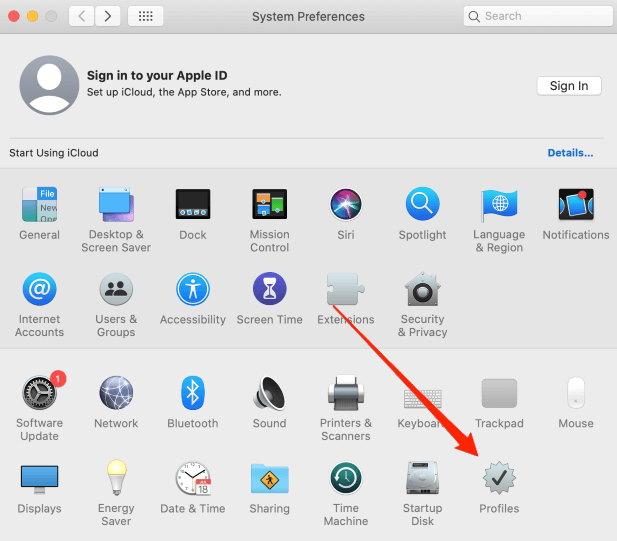
- 查找您尚未创建的任何可疑配置文件。
- 选择配置文件,然后单击 签名删除。
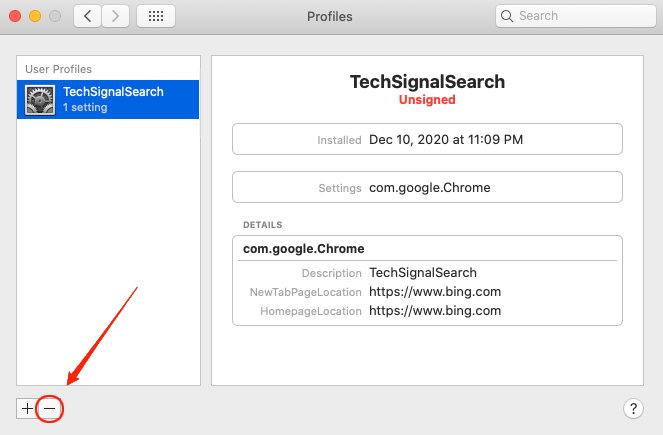
它将删除您尚未创建或具有欺骗性的用户配置文件。
删除可疑的 Mac 应用程序
Safari 浏览器中的重定向问题可能是由于某些可疑应用程序更改了您的浏览器历史记录和设置。因此,最好检查您正在使用的应用程序并删除您无法识别或不记得在 Mac 上安装的应用程序。
每次安装不是来自 App Store 的新应用程序或软件时,请记住阅读它将对系统进行哪些更改。
检查登录项目
如果您的 Safari 浏览器感染了恶意软件或病毒,它会在您的 Mac 启动时自行激活并导致 Bing/Yahoo 重定向。从 Mac 上的登录项目中删除任何可疑条目。
以下是在 Mac 上检查登录项的步骤:
- 点击苹果
 用于菜单列表。
用于菜单列表。 - 选择系统偏好设置…菜单。
它将打开“系统偏好设置”窗口。 - 选择用户和组选项卡。
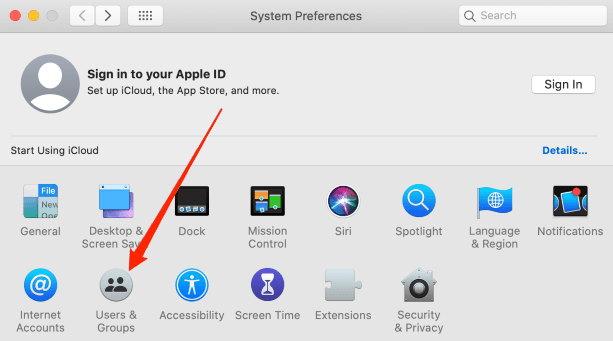
- 切换到登录项选项卡。
- 查找您尚未自行安装的任何可疑登录项。
- 选择登录项,然后单击 签名删除。
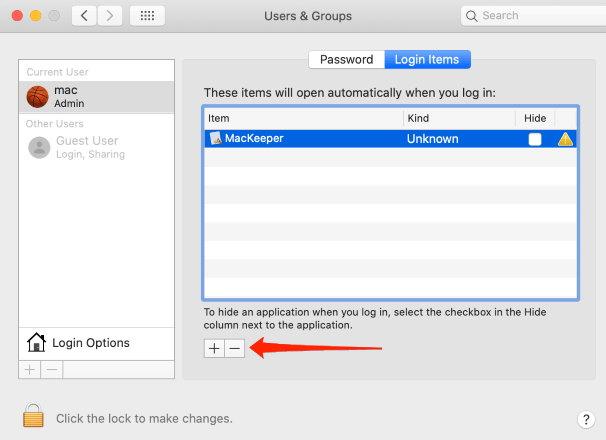
系统启动后,它会删除登录项,并且不会启动登录项下列出的应用程序。
未经允许不得转载:表盘吧 » 如何从 Safari Mac 中删除 Bing/Yahoo 重定向?
